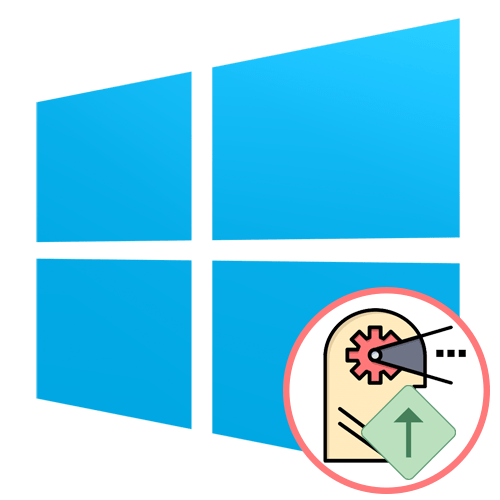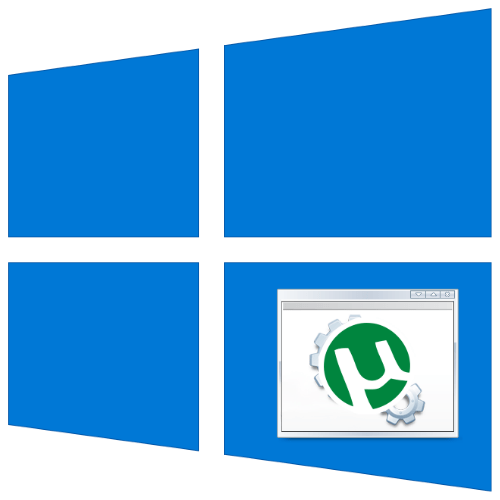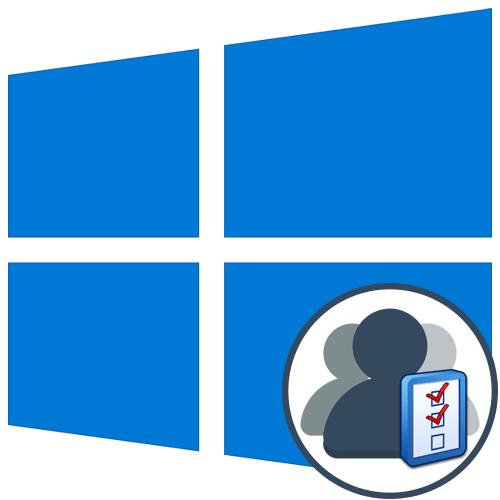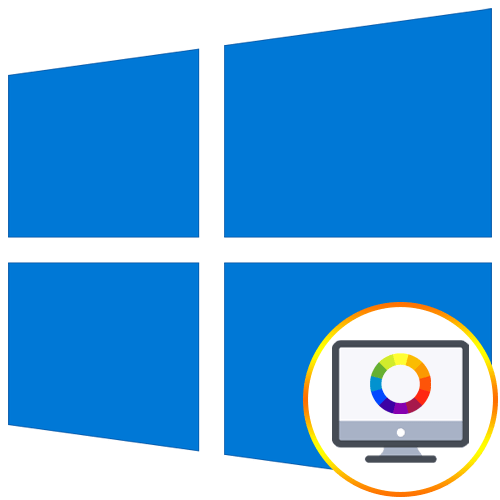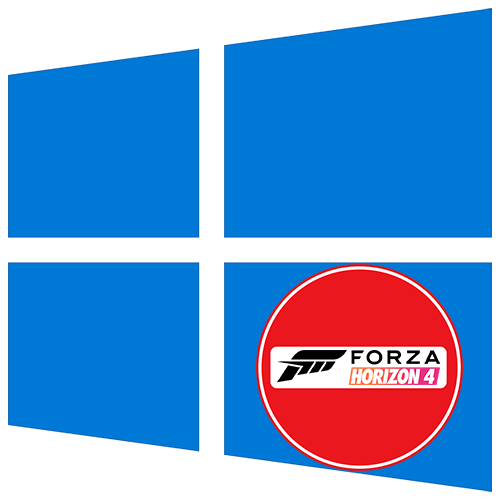
Forza Horizon 4-Аркадний автосимулятор з відкритим світом, зміною кліматичних зон, погодних умов і часу доби, а також автопарком, що складається з понад 450 автомобілів. Але проект виявився проблемним, тому деякі користувачі досі не можуть взяти участь у перегонах. Сьогодні ми розповімо, що робити, якщо гра не запускається на Віндовс 10 .
Відео інструкція
Виправлення проблем із запуском Forza Horizon 4
Перш за все переконайтеся, що ХАРАКТЕРИСТИКИ комп'ютера відповідають рекомендованим вимогам або є максимально наближеними до них. На запуск може вплинути будь-який параметр. Наприклад, якщо потрібно Directx 12, а відеокарта його не підтримує, працювати автосимулятор не буде. Багато рекомендацій запропоновані службою технічної підтримки Forza, тому в першу чергу розраховані на ліцензійну версію гри. Якщо основні умови виконані, переходимо до способів вирішення проблеми.
Детальніше: Як дізнатися параметри комп'ютера на Windows 10
Спосіб 1: оновлення драйверів та операційної системи
Оновлення драйверів відеокарти – універсальний метод вирішення більшості проблем з іграми. Якщо у вас застаріле ПЗ, скачайте нову версію з офіційного сайту виробника графічного процесора або скористайтеся для цього спеціальними програмами. Про це ми детально писали в інших статтях.
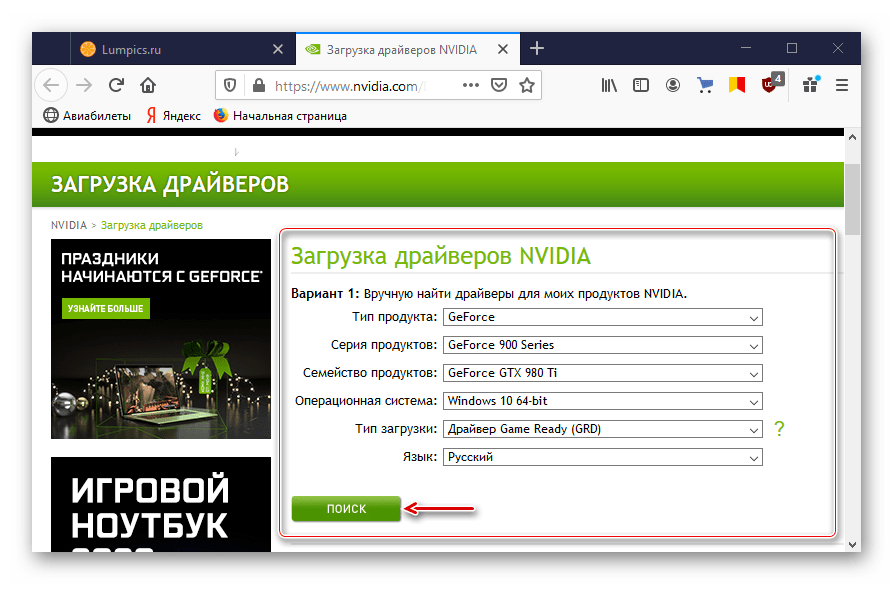
Детальніше: Як оновити драйвера відеокарти
З кожним оновленням Windows 10 вдосконалюється безпека системи, додаються нові функціональні можливості і виправляються помилки, які могли впливати на роботу ігор і додатків. А враховуючи, що Microsoft Studio є видавцем Форза Хорайзон 4, оновити систему потрібно обов'язково.
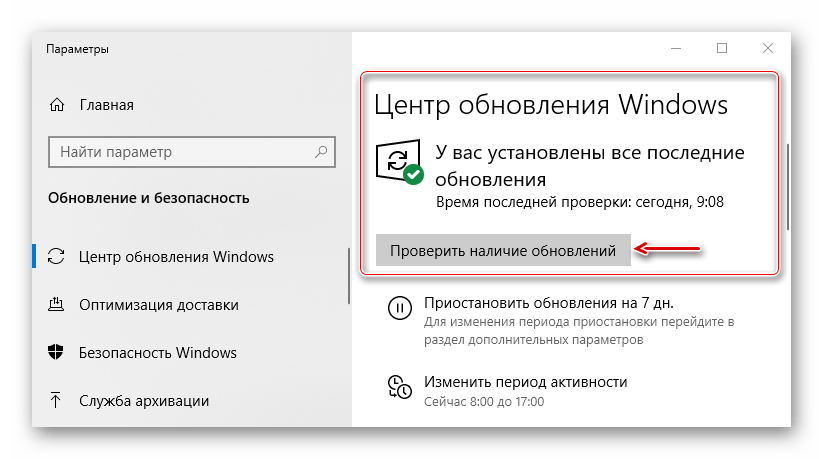
Детальніше: Як оновити Windows 10 до останньої версії
На жаль, іноді з ініціативи користувача або інших причин Центр оновлення Windows буває відключений. В цьому випадку доведеться або його знову запустити, або завантажувати апдейти вручну. Інформацію про те, як включити автоматичне оновлення системи, можна знайти в іншій статті.
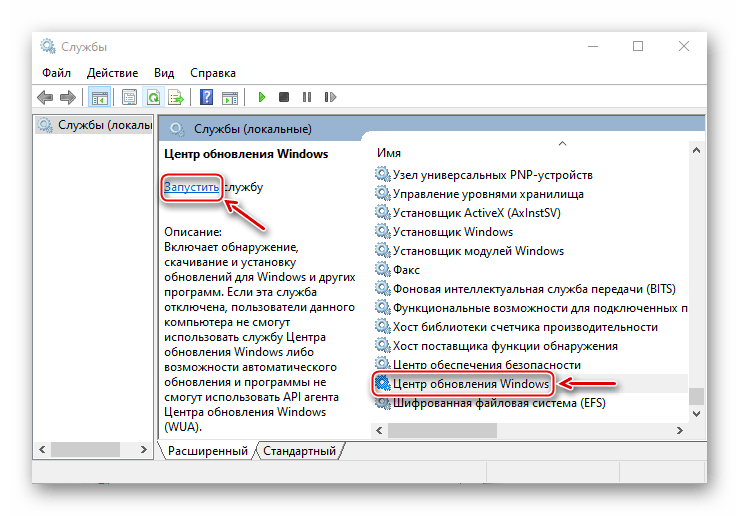
Детальніше: як увімкнути &171;оновлення&187; Windows 10
Спосіб 2: Запуск гри з Магазину Windows
На сайті підтримки Forza при виникненні проблеми рекомендують запускати гру з Магазину Microsoft. Але спочатку його потрібно оновити і завантажити будь-який безкоштовний додаток.
- В поле пошуку Віндовс вводимо «Microsoft Store»
і заходимо в нього.
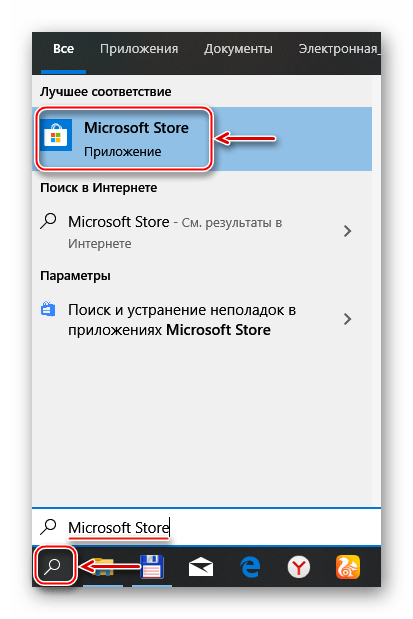
Читати також: Як відкрити пошук у Windows 10
- Клацанням мишки по іконці у вигляді трьох точок відкриваємо меню і вибираємо " завантаження та оновлення» .
- Натискаємо " отримати оновлення» . Якщо програма знайде їх, то встановить.
- Тиснемо іконку у вигляді користувача і натискаємо»Увійти" .
- Якщо облікових записів кілька, вибираємо ту, яка використовувалася при покупці гри, і клацаємо»продовжити" .
- Після входу в "учетку" знаходимо будь-який безкоштовний додаток і тиснемо " отримати» .
- Коли воно встановиться, знову відкриваємо меню і переходимо в «Моя бібліотека» .
- У списку знаходимо Forza Horizon 4 і запускаємо її.
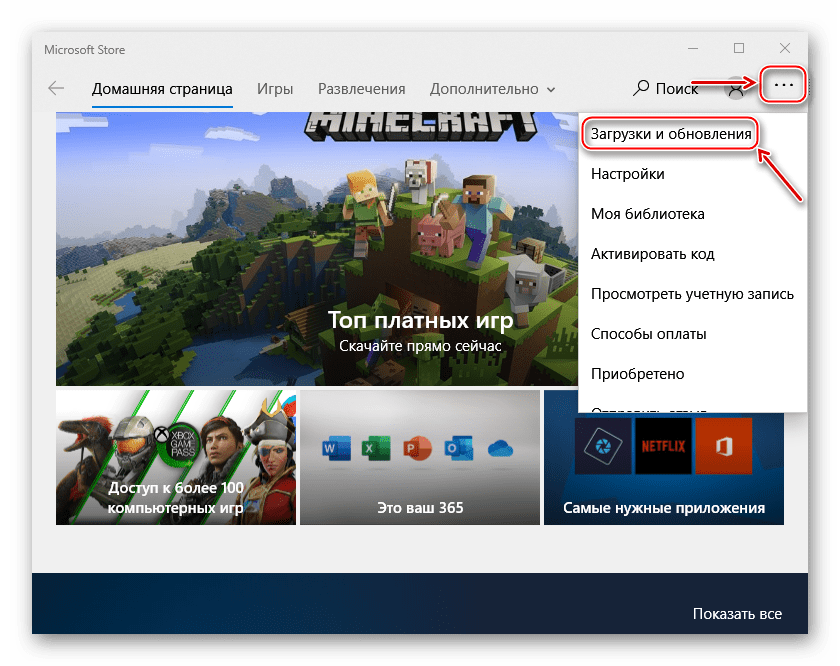
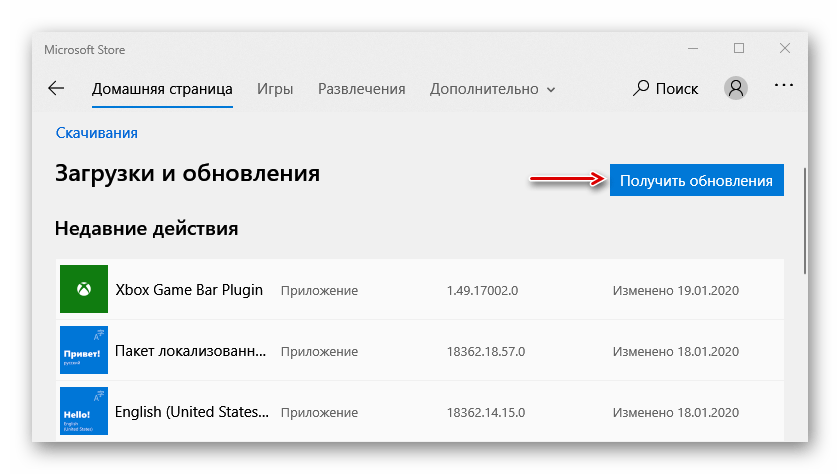
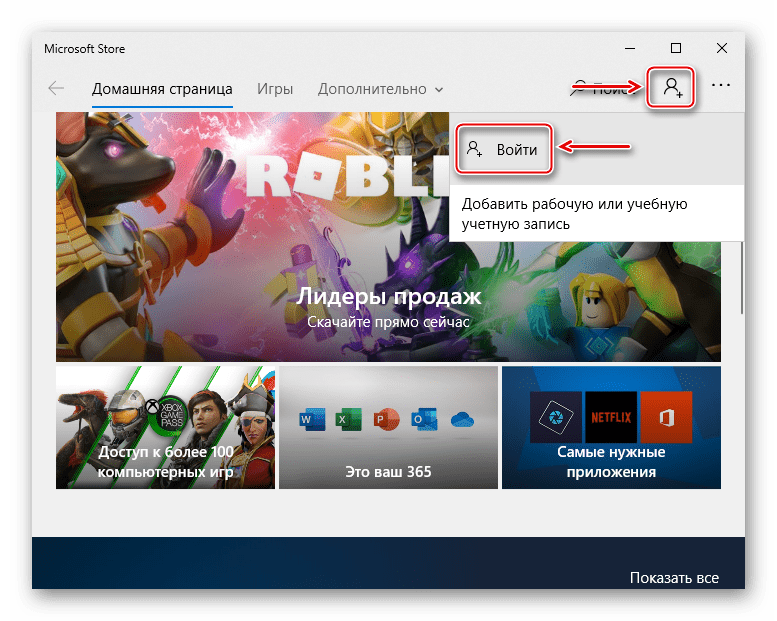
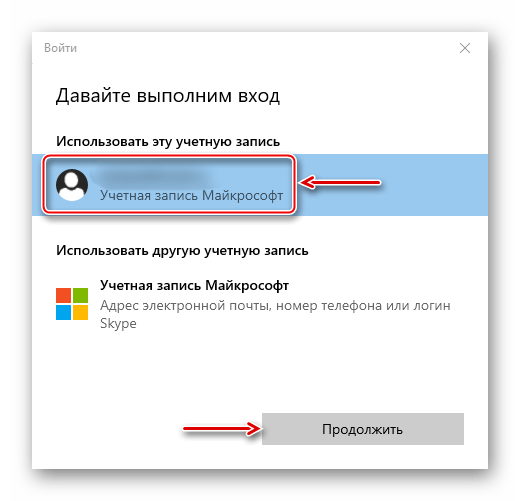

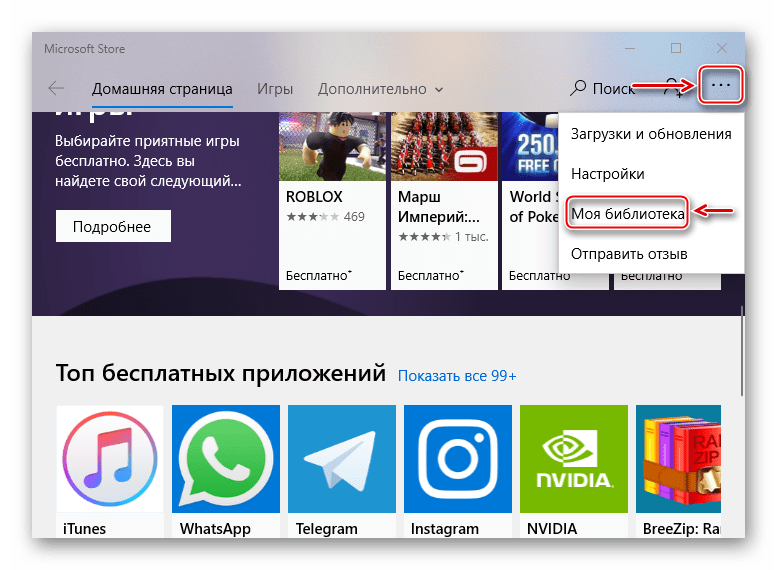
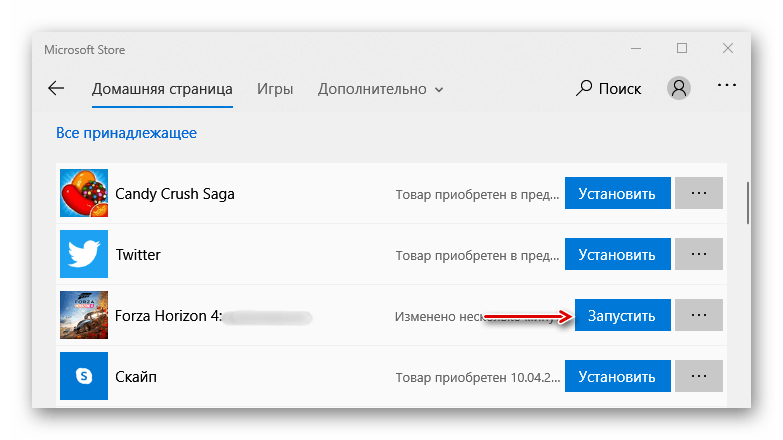
Іноді допомагає зміна локальних дисків. Наприклад, якщо до цього автосимулятор був завантажений на системний диск, встановіть його в інший розділ, або навпаки.
Спосіб 3: скидання параметрів гри
Проблеми з програмами та іграми, встановленими з Microsoft Store, часто усуваються шляхом скидання їх параметрів, повторної реєстрації магазину, зміни налаштувань дати та часу та інших методів. Всі ці дії ми детально описали в окремій статті.
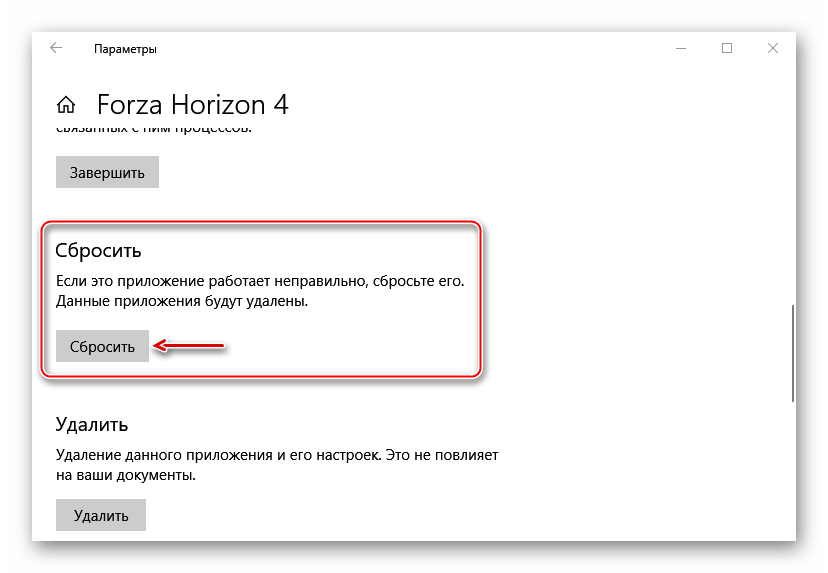
Детальніше: вирішення проблем із запуском програм у Windows 10
Спосіб 4: засіб усунення несправностей
Якщо не вдалося вручну вирішити проблему з грою, запустіть інструмент Windows 10 для автоматичного усунення несправностей.
- Сполучення клавіш Win+I викликаємо »Параметри" Віндовс і відкриваємо розділ " оновлення та безпека» .
- У вкладці " усунення несправностей» вибираємо пункт " програми з Магазину Windows» і тиснемо " запустити засіб усунення несправностей» .
- Утиліта почне виявленням проблем. Коли закінчить роботу, закриваємо її.
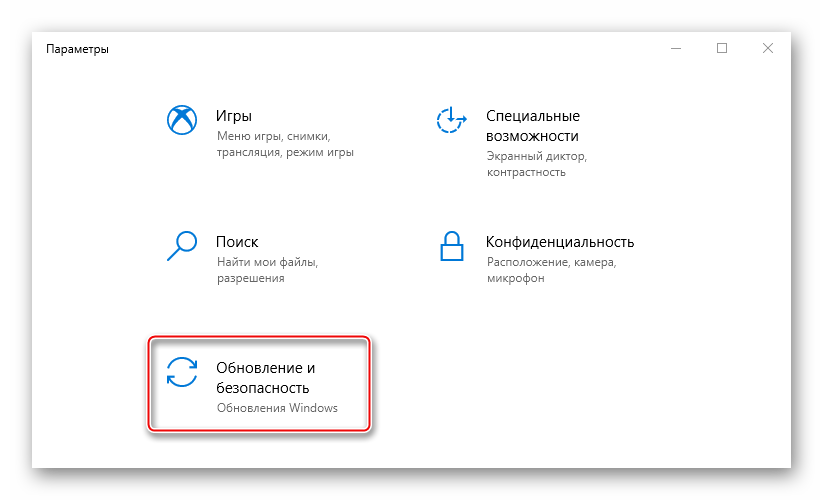
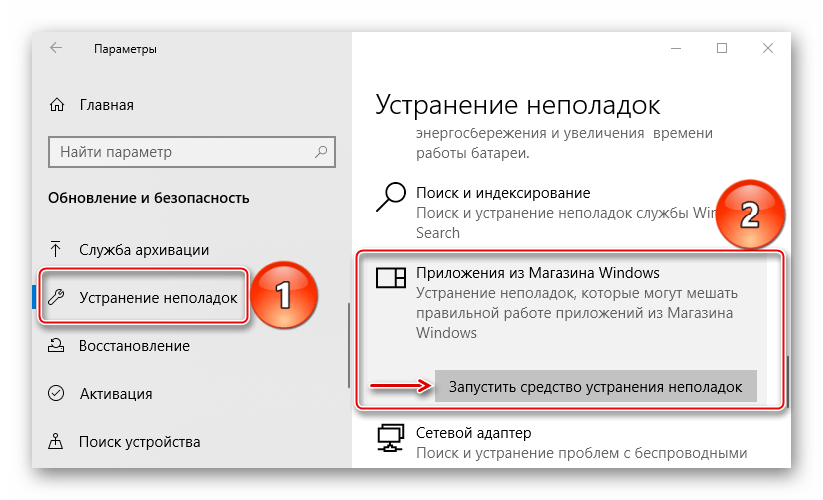
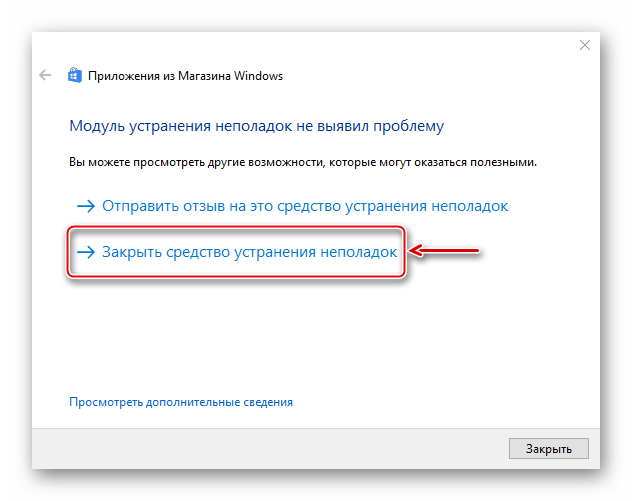
Спосіб 5: обліковий запис»Адміністратор"
У службі технічної підтримки запевняють, що повинен допомогти вхід в систему з правами адміністратора. Обов'язково перевірте цю версію. З методами входу під обліковим записом «Адміністратор» можна ознайомитися в окремій статті.
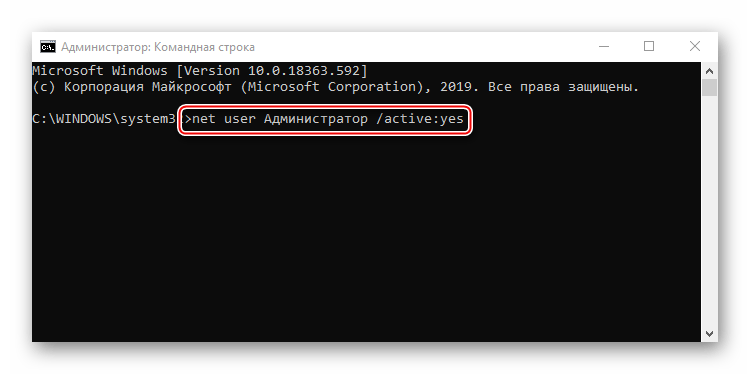
Детальніше: як увійти в Windows з правами адміністратора
Спосіб 6: відключення блокуючого софта
Виявлено ряд програм, які можуть блокувати запуск автосимулятора. До них відносять ПО для розгону відеокарт ( MSI Afterburner і EVGA Precision ), програми для запису відео і передачі потокового мовлення – OBS і Xsplit , Візуалізатор шрифтів під MacOS – Mactype, а також додаток для створення живих шпалер – Wallpaper Engine. Деяким користувачам вдалося запустити Forza Horizon 4 після вимкнення програми для відображення FPS. На прикладі MSI Afterburner зупинити блокуючий софт можна так:
- Правою кнопкою мишки клацаємо по меню «Пуск»
і відкриваємо
«Диспетчер завдань»
.
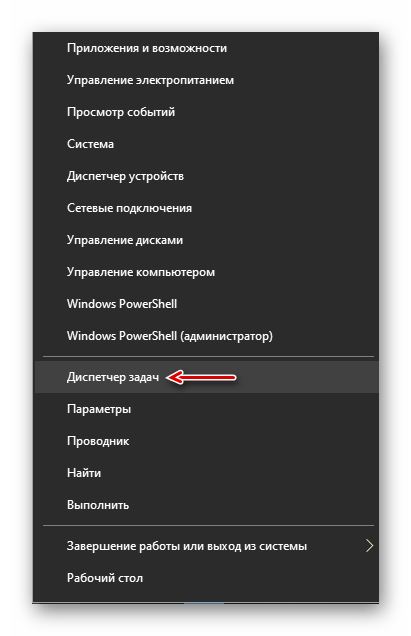
Читати також: методи запуску "диспетчера завдань" у Windows 10
- У вкладці»процеси" в блоці »Додатки" знаходимо MSI Afterburner, виділяємо його і натискаємо " зняти завдання» .
- Якщо додаток працює у фоновому режимі, переходимо до блоку " фонові процеси»
.
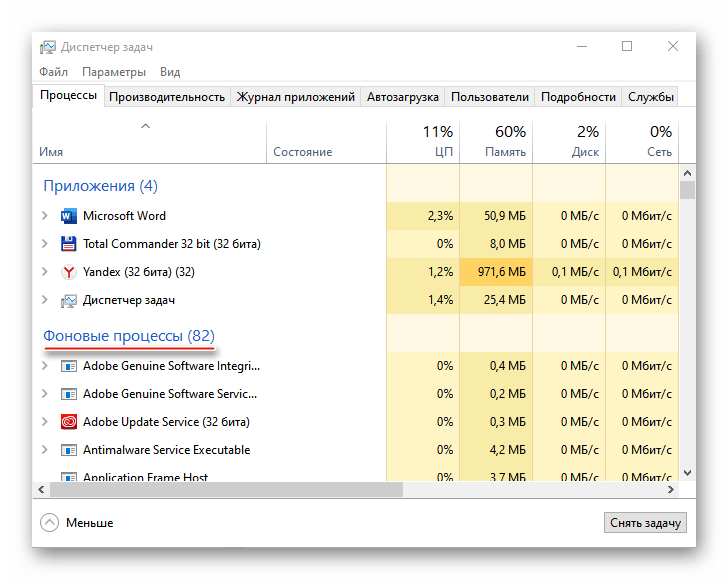
Знаходимо потрібний і завершуємо його.
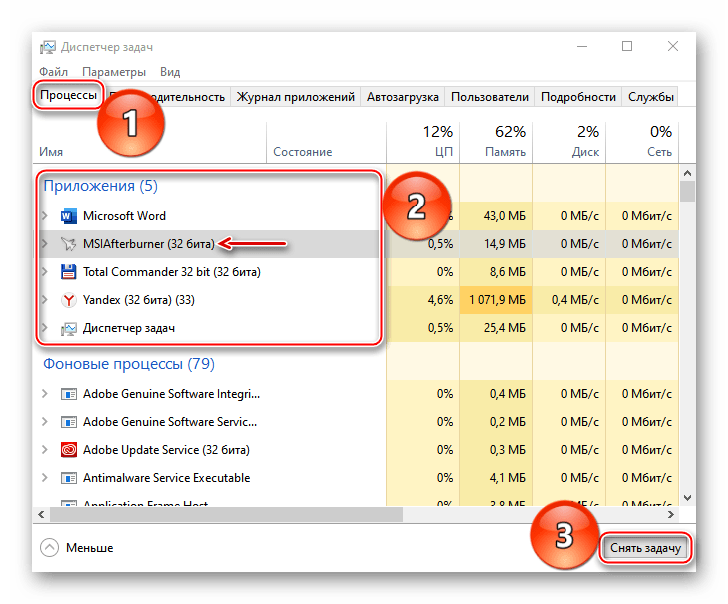
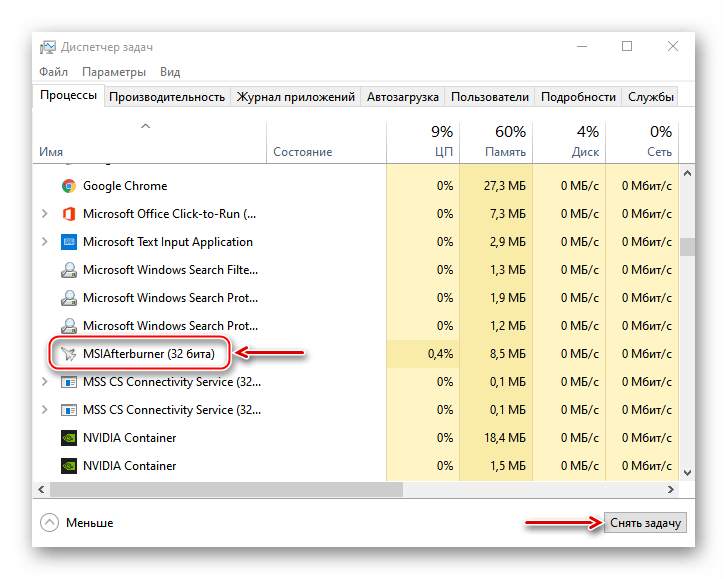
Навряд чи список обмежений тільки цим ПО і, швидше за все, його набагато більше. Тому перед грою намагайтеся запускати менше програм і відключати ті, які в даний момент не використовуєте.
На сайті підтримки пишуть, що досі борються з проблемами, викликаними використанням VR-шоломів і платформи Windows Mixed Reality. Тому перед запуском автосимулятора рекомендується відключати ці пристрої.
Спосіб 7: підвищення пріоритету гри
Буває, що Форза Хорайзон 4 запускається, але далі стартового вікна не вантажиться. В цьому випадку продовжити процес можна наданням йому найвищого пріоритету.
- Знову відкриваємо «Диспетчер завдань» , в списку фонових процесів знаходимо Forza Horizon, клацаємо по ньому правою кнопкою мишки і натискаємо »детально" .
- Тепер викликаємо контекстне меню процесу Microsoft.SunriseBaseGame (так гру визначає система), натискаємо " встановити пріоритет» і вибираємо »високий" .
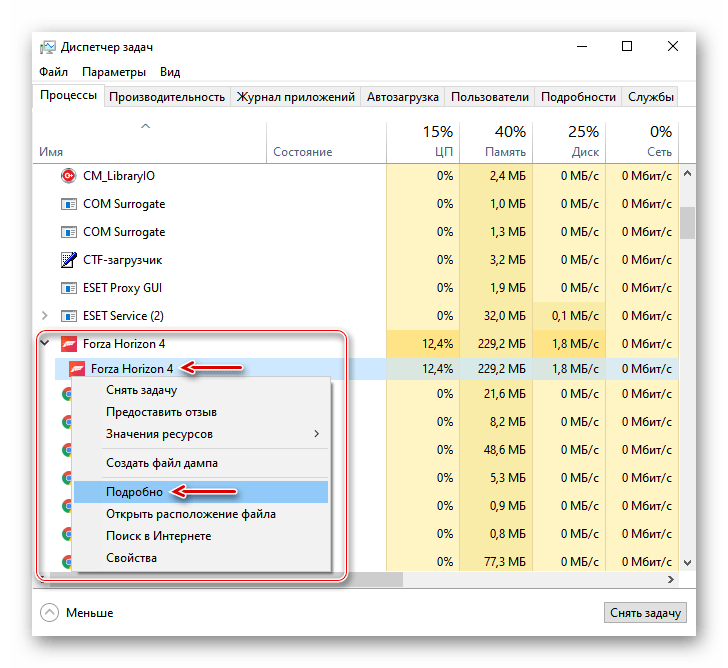
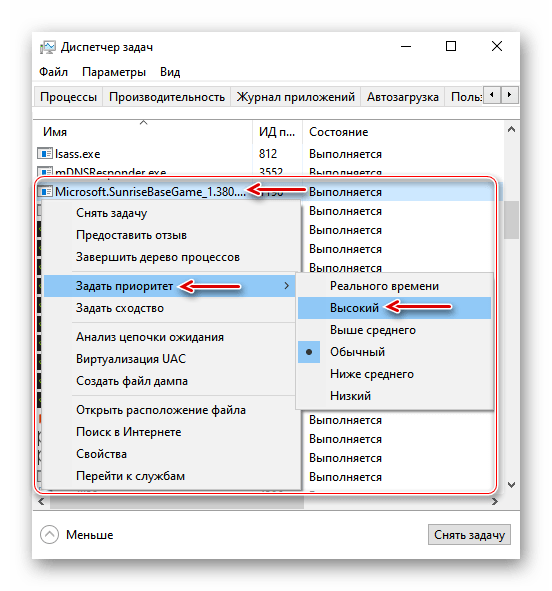
Ми розповіли вам про основні способи усунення несправності. У багатьох випадках вони допомагають, але не всім. Незважаючи на те що розробники постійно працюють над оптимізацією гри, користувачі досі стикаються з помилками, чорними екранами, вильотами і проблемами з запусками Forza Horizon 4.
Якщо рекомендації не працюють, вивчіть форуми офіційного сайту або інших майданчиків із суміжною тематикою. Там можуть з'явитися нові методи, які в рідкісних випадках допомагають. Крім того, ви завжди можете надіслати запит на підтримку або дочекатися наступного виправлення, яке, можливо, усуне неполадки.